Oprava zlyhania zavádzania chýb, vložte systémový disk a prečo sa zdá

- 3898
- 891
- Zoltán Maslo
Rozhodli ste sa pracovať s počítačom, zapnúť ho, ste pohodlní, ale namiesto pozdravu ste videli na obrazovke „Disk Boot zlyhanie, systémový disk Inte“? Táto správa znamená, že počítač nemôže nahrať údaje zo systémového disku. Ak táto chyba nesúvisí s rozkladom pevného disku, môže sa opraviť. Ale niekedy sa to vyskytuje v dôsledku poruchy hardvéru. V tomto prípade je lepšie zveriť opravu počítača profesionálom.

Dôvody vzhľadu
„Disk Boot zlyhanie, vloženie systému Disk“ sa prekladá ako „chyba načítania diskov, vložte systémový disk“. To znamená, že počítač nerozpoznáva jednotku, na ktorej sa nachádza OS. Najprv musíte pochopiť, prečo vznikla táto chyba. A potom zistiť, čo s tým robiť. Problém sa môže objaviť, ak:
- Postup načítania je prerušený. PC sa snaží „nájsť“ operačný systém, kde nie je.
- BIOS nerozpozná pevný disk.
- Poškodená nakladacia sekcia OS.
- Pevný disk je nesprávne pripojený.
- Pevný disk je chybný.
- Napájanie je chybné.
- Základná doska je chybná.
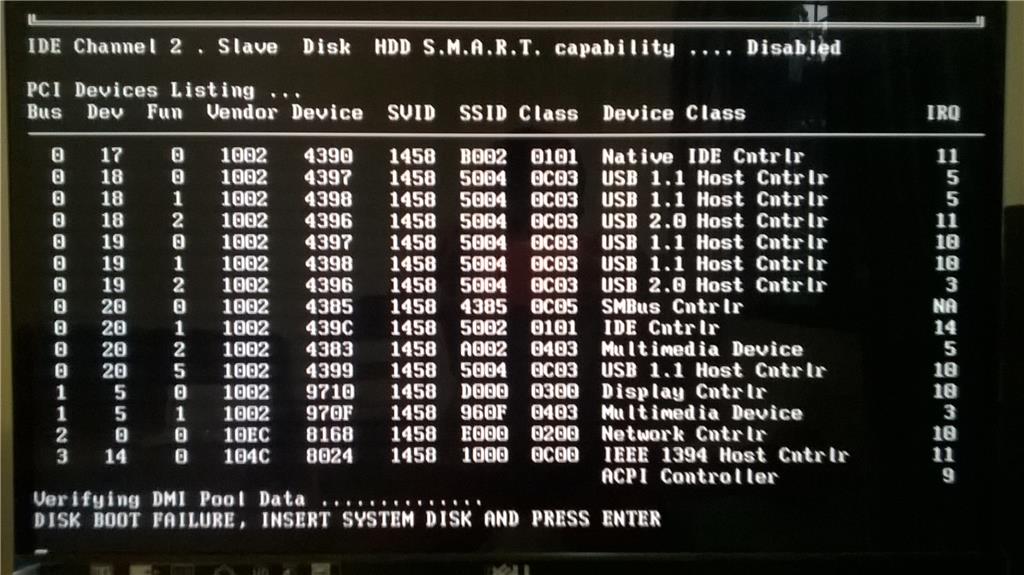
Vidíte takúto chybu pri načítaní počítača, vykonajte akcie opísané nižšie
Ako opraviť
Predtým, ako niečo urobíte, vytiahnite všetky disky, CD, DVD, disky, bleskové disky a externé HDD. Nechajte iba jednotku, na ktorej je nainštalovaný OS. A skúste reštartovať počítač. Ak to nefunguje, vypnite disky a pohony CD, pričom zostaňte iba pevný disk spojený. Aby ste to dosiahli, opatrne odpojte svoje slučky od základnej dosky. A opäť sa pokúste založiť počítač. Ak potom chyba „zlyhanie zavádzania diskov“ zmizne, potom v BIOS existujú nesprávne parametre. Počítač „vyhľadáva“ súbory OS, ktoré nie sú potrebné.
Nastavenie BIOS
BIOS alebo „Základný vstup a vyhýbanie sa“ sa aktivuje, keď je zapnutý počítač. Ovláda proces nakladania. Znamená to, od ktorého dopravcu bude spustený OS. A ak je vybratá jednotka, na ktorej neexistujú žiadne systémové súbory, objaví sa chyba. Tu je to, čo musíte urobiť, aby ste nakonfigurovali BIOS:
- Ihneď po zapnutí počítača stlačte odstránenie, F1, F2, F11 alebo ESC. Kľúč závisí od modelu základnej dosky, ale najčastejšie je odstránený alebo F2. Keď je počítač spustený v dolnej časti displeja, zobrazí sa nápis, ktorý označuje, ktoré tlačidlo je potrebné. Správa bude vyzerať niečo ako tento „Stlačením klávesu [tlačidlo] zadajte nastavenie“. Tam môžete špehovať požadovaný kľúč.
- Zobrazí sa ponuka BIOS. Na ňom môžete „pohybovať“ pomocou šípky na klávesnici, otvorte sekcie pomocou tlačidla Enter, vráťte sa do predchádzajúcej ponuky - tlačidlo ESC. V spodnej časti monitora by sa mali uvedené klávesy potrebné na interakciu s grafickým rozhraním v ponuke.
- Prejdite na kartu Boot a zadajte prioritu zavádzacieho zariadenia. Toto je „priorita sťahovania“.
- Pevný disk by mal byť na prvom mieste. Zvyčajne sa označuje ako HDD, SDD alebo pevný disk. Ak je operačný systém na inom médiu, urobte z neho prvý.
- Vráťte sa do hlavnej ponuky, prejdite na „Exit“ a vyberte možnosť „Ukončiť zmeny uloženia“. Alebo kliknite na F10.
- Pokúste sa reštartovať počítač.
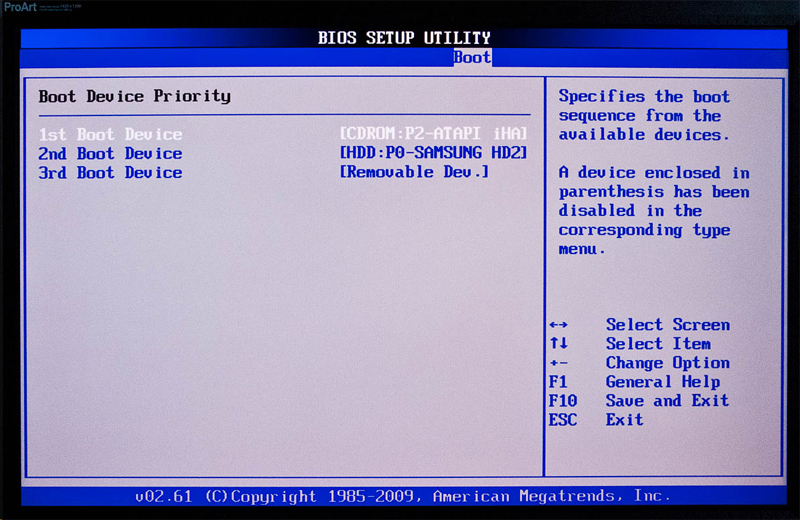
Prvým v linke by mal byť váš pevný disk
Ak ste vykonali akékoľvek zmeny v systéme alebo „rozptýlili“ počítač, mohlo by to ovplyvniť BIOS. Ak chcete vrátiť predvolené nastavenia, v časti „Exit“ vyberte „Predvolené nastavenie nastavenia načítania“. Parametre sa vynulujú.
Niekedy sa nastavenia BIOS vynulujú nezávisle vrátane zostavených hodín. Potom môže počítač rozdať rôzne chyby, vrátane načítania. Dôvodom je „siatie“ batérie - je okrúhla, formát 2032 a je jasne viditeľná na základnej doske. Raz za pár rokov je užitočné zmeniť ho na nový. Ak sú nastavenia svojvoľne zrušené, je čas to urobiť. Je lepšie, samozrejme, zveriť toto podnikanie špecialistovi, ale so správnou presnosťou je to jednoduchá práca.
Vypnite napájanie počítača a potom jemne vyberte starú batériu z hniezda - drží tam západku. Potom vložte nový, stačí vložiť hniezdo a dajte ho na kliknutie. Môžete si ho kúpiť v mnohých obchodoch, toto je štandardná batéria 2032. Potom zapnite počítač, zadajte systém BIOS, nastavte pravý dátum a čas, vyberte správny bootovací disk a uložte nastavenia klávesu F10.
Hardvérové nastavenie
Ak BIOS neurčí pevný disk a dokonca aj po konfigurácii poskytne chybu „zlyhanie zavádzania diskov“, čo v tomto prípade robiť? S najväčšou pravdepodobnosťou problém so samotným pevným diskom alebo jeho spojením. Alebo základná doska zlyhala. Napájanie môže byť tiež chybné.
V takejto situácii budete musieť odstrániť kryt zo systémovej jednotky a nezávisle eliminovať poruchu. Ak nerozumiete internému zariadeniu počítača a neviete, kam sa pripojiť jedno alebo druhé zariadenie, je lepšie kontaktovať servisné stredisko. Aj keď na základnej doske všetky sloty rôznych veľkostí. Nie je možné im priložiť nevhodný detail.
Predtým, ako niečo urobíte, vypnite počítač. Nedokončte iba prácu, ale odstráňte vidličku z výstupu.
Má zmysel zistiť, v akom stave je pevný disk. Pripojte ho k inému počítaču (ak je to možné), Skontrolujte, či „vidí“, či je to BIOS, či je z neho načítaný OS. Ak sa to ukázalo, potom jednotka funguje. Uložte svoje osobné údaje iba pre prípad.
Ak chcete odstrániť chybu „Zlyhanie zavádzania diskov, vložte systémový disk“, skúste nasledovať:
- Odpojte vlak pevného disku od základnej dosky a znova ho spojte. Niekedy sú kontakty oxidované a prestanú fungovať, jednoduchá extrakcia môže obnoviť prácu. Môžete skúsiť usporiadať vlak z pohonu CD, ak je rovnaké.
- Pripojte ho k inému konektoru SATA.
- Vytiahnite napájanie pamäte CMOS (vyzerá ako batéria tabletu), počkajte 30 minút a vložte ju na miesto.
- Presuňte jumper clear_cmos (je na základnej doske v blízkosti batérie, môže mať iný názov-clrtc, clear_rtc, ccMOS) z kontaktov 1-2 na kontakty 2-3. Počkajte na 20 sekúnd a vráťte všetko tak, ako to bolo.

Pri vykonávaní vyššie uvedených akcií skontrolujte prítomnosť chyby v každej fáze
Po každom kroku skontrolujte, či je pevný disk zobrazený v BIOS. Aby ste to dosiahli, musíte zapnúť počítač. Ale s akoukoľvek manipuláciou vo vnútri jednotky systému PC by sa malo de -engevidovať.
Ak sa porucha objaví v dôsledku napájania, musí sa zmeniť.
Obnovenie systému
Ďalším dôvodom problému je poškodenie odvetvia batožinového priestoru pevného disku. To znamená, že časť pevného disku nie je k dispozícii, na ktorej sa nachádzajú informácie dôležité pre OS. Zároveň je pevný disk obvykle rozpoznávaný v BIOS, ale systém sa od neho nezačne. Takéto zlyhanie sa často stáva, keď je počítač náhle vypnutý, napríklad keď bol vytiahnutý z výstupu alebo vypnutý elektrina.
V takom prípade sa musia systémové údaje obnoviť. Budú zaznamenané v servisných sektoroch.
Potrebujete inštalačnú disk CD alebo inú jednotku s OS (zváži sa príklad Windows). Ak ho nemáte, preinštalujte súbory nebude fungovať. Pretože ich nebude nikde brať.
- V systéme BIOS nastavte prioritu tak, aby systém začal od nakladacieho disku.
- Vložte požadovanú jednotku s OS do požadovanej jednotky.
- Po zapnutí bude možné zvoliť možnosť „Obnovenie systému“.
- Kliknite na položku „Obnovenie spustenia“ a potvrďte akciu. Samotný OS nájde problémy a automaticky ich vyrieši.
- Ak to nepomôže, spustite bootovací disk znova. Až teraz vyberte položku „Team Strite“.
- Otvorí sa okno s čiernym pozadím a bielym textom. Tlačiť v ňom „bootrec.exe /fixmbr "bez úvodzoviek a kliknite na položku Enter. Tuner znovu oživí hlavné záznamy nakladania.
- Môžete tiež zadať príkaz BootRec.Exe /rebuildbcd “. Všetky pevné disky budú hodnotené za prítomnosť.
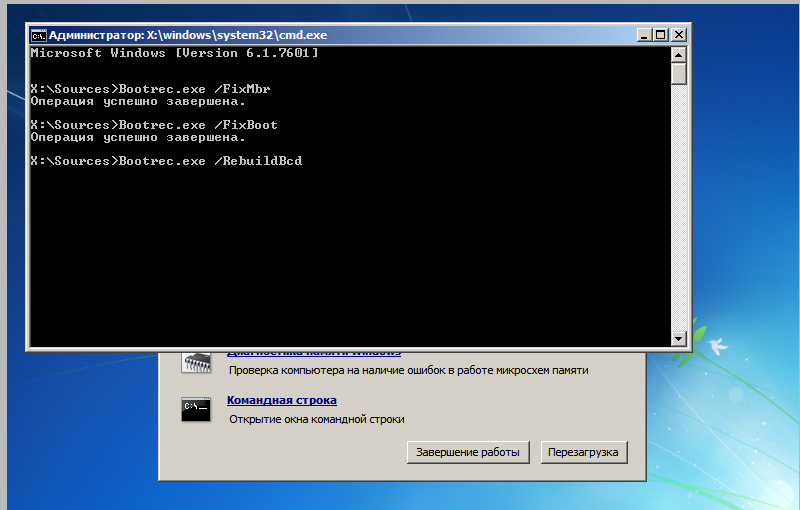
Zadajte príkaz na obnovenie záznamov načítania
Ak žiadna z nasledujúcich metód nepomohla, pevný disk je porušený, základná doska alebo napájací zdroj sa stal nepoužiteľným. Problém môže byť tiež v zlej kvalitnej vlaku alebo v slote na pripojenie. Je dosť ťažké ich opraviť sami. To si vyžaduje odborné znalosti a zručnosti. Je lepšie zveriť opravu špecialistom. Alebo kúpte nové podrobnosti.
Táto porucha sa často objaví, ak sa zmení postup načítania alebo je BIOS nesprávne nakonfigurovaný. V takom prípade môžete sami odstrániť zlyhanie. Ak problém vznikol v dôsledku problémov s hardvérom, nebude ľahké ho vyriešiť.
Povedzte nám, či ste sa stretli s touto chybou a či vám jedna z uvedených metód pomohla.
- « Chybné príčiny a možnosti chýbajúceho operačného systému na odstránenie zlyhania práce systému Windows
- Inštalácia Windows z Winchesteru bez flash jednotky a disku »

